Η φωτογραφία προφίλ του Facebook πάντα προσφέρονταν για πειραματισμούς αλλά μετά την πρόσφατη αλλαγή στα προφίλ χρηστών, οι εικόνες που «παίζουν» με το νέο layout έχουν αρχίσει να γίνονται όλο και πιο δημοφιλείς. Ήδη έχουν αρχίσει να κυκλοφορούν εφαρμογές που απλοποιούν την όλη διαδικασία, ενώ με μερικές στοιχειώδεις γνώσεις επεξεργασίας εικόνας μπορείτε να το πετύχετε και μόνοι σας.
Ο χειροκίνητος τρόπος
Θα μπορούσε να ονομαστεί και «ο δύσκολος τρόπος», ξεκινάμε με αυτόν όμως γιατί θα σας βοηθήσει να κατανοήσετε καλύτερα και τη λογική με την οποία δομείται η σελίδα στο νέο προφίλ. Το μόνο που χρειάζεστε είναι ένα πρόγραμμα επεξεργασίας εικόνας όπως το Gimp ή το Paint.NET, ένα …προφίλ στο Facebook και λίγη προσοχή ώστε να μην παραλείψετε κάποιο από τα βήματα που περιγράφονται στη συνέχεια:
- Πρώτα από όλα, θα χρειαστείτε μια φωτογραφία μήκους τουλάχιστον 692px, καθώς τόση είναι η απόσταση από την αριστερή άκρη της φωτογραφίας του προφίλ σας ως την δεξιά άκρη της τελευταίας εικόνας στην κεντρική στήλη.
- Χρησιμοποιώντας ένα πρόγραμμα επεξεργασίας εικόνας, κόψτε (crop) το αριστερό της τμήμα σε διαστάσεις 180px μήκος και ύψος έως και 540px. Αυτή η εικόνα θα αποτελέσει την φωτογραφία του προφίλ σας και ενώ το μήκος της θα πρέπει να είναι ακριβώς 180px, το ύψος μπορεί να είναι και μικρότερο (φτάνει να μην ξεπερνά τα 540px, που είναι το μεγαλύτερο ύψος που μπορεί να δεχτεί μια εικόνα προφίλ στο Facebook).
- Στη συνέχεια θα χρειαστεί να κόψετε με τον ίδιο τρόπο τις 5 φωτογραφίες που θα εμφανίζονται στην κεντρική στήλη, ακριβώς κάτω από το όνομα και τα προσωπικά στοιχεία σας. Στην προκειμένη περίπτωση, κάθε φωτογραφία θα πρέπει να έχει 97px μήκος και 68px ύψος. Έχετε υπόψη σας πως λόγω της δομής της σελίδας, η φωτογραφία του προφίλ «ανεβαίνει» κατά 20px. Αυτό σημαίνει πως στις εικόνες της κεντρικής στήλης, το κόψιμο θα πρέπει να γίνει 20px κάτω από την κορυφή της φωτογραφίας.
- Αφού ολοκληρώσετε το κόψιμο των εικόνων, ανεβάστε την εικόνα του προφίλ που δημιουργήσατε (αυτή με τα 180px μήκος), χωρίς να την κάνετε tag με το όνομά σας.
- Στη συνέχεια, ανεβάστε τις άλλες 5 φωτογραφίες που θέλετε να εμφανίζονται στην κεντρική στήλη και κάντε τες tag με σειρά αντίστροφη με αυτή που θέλετε να εμφανίζονται στη σελίδα. Δηλαδή, θα πρέπει να κάνετε πρώτη tag την εικόνα που θέλετε να εμφανίζεται τελευταία (τέρμα δεξιά), ενώ το τελευταίο tag θα γίνει σε αυτή που θέλετε να εμφανίζεται πρώτη στη σειρά.
Αυτό ήταν! αν έχετε ακολουθήσει σωστά όλα τα παραπάνω βήματα, το προφίλ σας θα πρέπει να εμφανίζεται ακριβώς όπως το θέλετε.
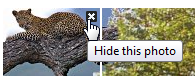 Από εκεί και πέρα, εάν στο μέλλον κάνετε εσείς ή οι φίλοι σας tag άλλες φωτογραφίες με το όνομά σας, αυτές θα εμφανιστούν στην σχετική περιοχή της κεντρικής στήλης, χαλώντας σας το προφίλ. Για να τις αφαιρέσετε, απλώς πατήστε το [X] που εμφανίζεται όταν μεταφέρετε τον κέρσορα επάνω από την εικόνα (Hide this photo). Η εικόνα δεν θα διαγραφεί, ούτε και θα χαθεί το tag – απλώς θα αφαιρεθεί από την συγκεκριμένη περιοχή του προφίλ σας.
Από εκεί και πέρα, εάν στο μέλλον κάνετε εσείς ή οι φίλοι σας tag άλλες φωτογραφίες με το όνομά σας, αυτές θα εμφανιστούν στην σχετική περιοχή της κεντρικής στήλης, χαλώντας σας το προφίλ. Για να τις αφαιρέσετε, απλώς πατήστε το [X] που εμφανίζεται όταν μεταφέρετε τον κέρσορα επάνω από την εικόνα (Hide this photo). Η εικόνα δεν θα διαγραφεί, ούτε και θα χαθεί το tag – απλώς θα αφαιρεθεί από την συγκεκριμένη περιοχή του προφίλ σας.
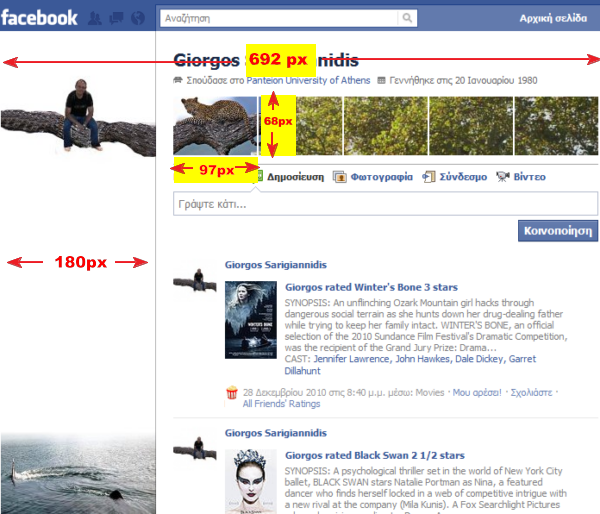
…και μερικά βοηθήματα
Όπως ίσως καταλάβατε, το δύσκολο κομμάτι της όλης διαδικασίας αφορά το κόψιμο των εικόνων. Ειδικά μάλιστα αν δεν είσαστε εξοικειωμένοι με τη χρήση προγραμμάτων επεξεργασίας εικόνας, ενδέχεται να συναντήσετε πρόβλημα. Ευτυχώς για εσάς, τον τελευταίο καιρό έχουν κάνει την εμφάνισή τους διάφορες online εφαρμογές που αναλαμβάνουν να κάνουν τη «βρώμικη» δουλειά για λογαριασμό σας, δίνοντάς σας κομμένες τις φωτογραφίες, έτοιμες για ανέβασμα (και tag-άρισμα). Οι πιο αξιόλογες από αυτές είναι οι εξής:
- Pic Scatter. Online εφαρμογή με μοναδικό μειονέκτημα ότι εμφανίζει watermark στην εικόνα προφίλ που παράγει. Βέβαια είναι κάτι που στη συνέχεια μπορείτε εύκολα να αφαιρέσετε μόνοι σας.
- Pimp my Profile, AwesomeProfile. Είναι και οι δύο Facebook Apps, που σημαίνει πως θα πρέπει να τις εγκαταστήσετε στο Facebook σας για να τις χρησιμοποιήσετε. Αξίζει να σημειωθεί ότι και οι δύο αναλαμβάνουν επιπλέον το ανέβασμα και το tagging των εικόνων, διευκολύνοντας ακόμη περισσότερο τη διαδικασία.
- Schweppes. Και αυτό είναι Facebook App ωστόσο για να το χρησιμοποιήσετε αρκεί ένα απλό like, που σημαίνει πως δεν χρειάζεται να του δώσετε πρόσβαση σε προσωπικά στοιχεία, όπως συμβαίνει με τις εφαρμογές που χρειάζονται εγκατάσταση.
Τέλος, εάν επιμένετε στη χειροκίνητη μέθοδο, ο Seth Sandler προσφέρει στο blog του templates σε PSD που θα διευκολύνουν όσους προτιμούν να χρησιμοποιήσουν το …πατροπαράδοτο Photoshop.
 Το παραπάνω άρθρο είναι αρκετά παλιό, αφού δημοσιεύτηκε στις 6 Ιανουαρίου 2011. Εάν κάποια από τις πληροφορίες που
αναφέρονται σε αυτό δεν ισχύει πια, ενημερώστε με μέσω της
φόρμας επικοινωνίας
για να το τροποποιήσω.
Το παραπάνω άρθρο είναι αρκετά παλιό, αφού δημοσιεύτηκε στις 6 Ιανουαρίου 2011. Εάν κάποια από τις πληροφορίες που
αναφέρονται σε αυτό δεν ισχύει πια, ενημερώστε με μέσω της
φόρμας επικοινωνίας
για να το τροποποιήσω.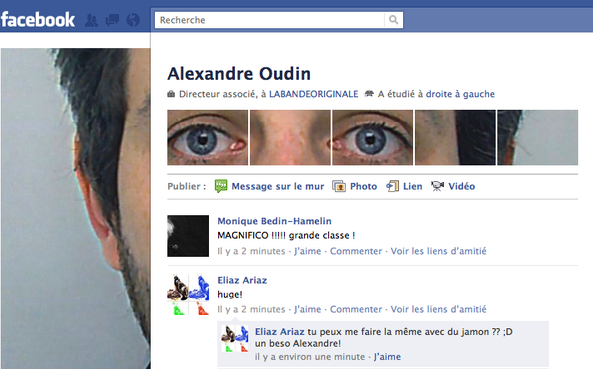







ΑΚΟΛΟΥΘΗΣΤΕ ΤΟ FREEWEIRD